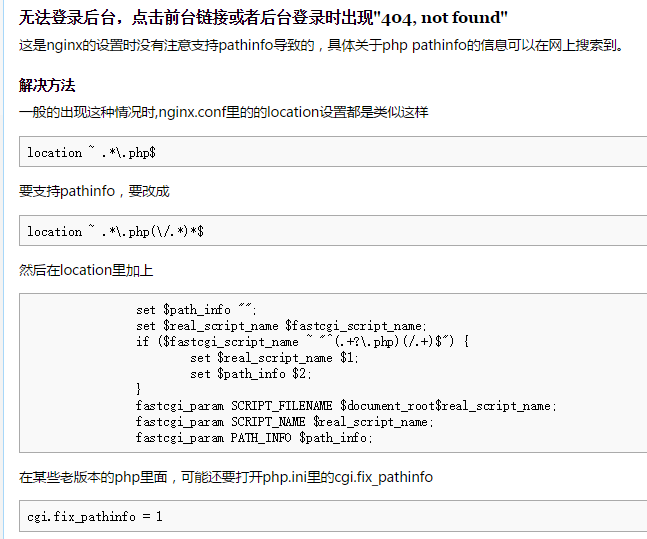typecho 常见问题
### 一、Apache服务器上的No input file specified错误
– 在根目录下找到php5.ini文件(如果找不到就建立一个),在里面加上如下内容
“`
cgi.fix_pathinfo = 1
“`
### Nginx服务器无法登录后台,出现”405, method not allowed”
– 升级nginx至0.7或者0.7以上的版本即可
### Nginx服务器无法登录后台,点击前台链接或者后台登录时出现”404, not found”
– 一般的出现这种情况时,nginx.conf里的的location设置都是类似这样
“`
location ~ .*\.php$
“`
– 要支持pathinfo,要改成
“`
location ~ .*\.php(\/.*)*$
“`
– 在某些老版本的php里面,可能还要打开php.ini里的cgi.fix_pathinfo
“`
cgi.fix_pathinfo = 1
“`
### Nginx服务器无法实现伪静态化,在后台设置不成功
– 这主要是nginx的rewrite没有设置导致的
– 在nginx.conf里找到网站的server配置段,一般我们推荐如下的配置
“`
server {
listen 80;
server_name yourdomain.com;
root /home/yourdomain/www/;
index index.html index.htm index.php;
if (!-e $request_filename) {
rewrite ^(.*)$ /index.php$1 last;
}
location ~ .*\.php(\/.*)*$ {
include fastcgi.conf;
fastcgi_pass 127.0.0.1:9000;
}
access_log logs/yourdomain.log combined;
}
“`
– :!:注意把以上配置中的yourdomain换成你自己的实际域名和实际目录存放地址
### 分类/标签计数不准
– 解决方法:选择所有的分类/标签,点击【选中项】→【刷新】即可。
### 如何自定义附件上传目录
– 在 config.inc.php 里新增一行下列代码即可,其中 your_upload_dir 是你要上传的目录:
“`
define('__TYPECHO_UPLOAD_DIR__', 'your_upload_dir');
“`
### 升级完后网站提示 500 错误
– 原因 1:找不到模板。解决方法:进入后台,重新选择模板。
– 原因 2:权限问题。解决方法:对 typecho 目录重新设定权限 `chmod -Rf 644 *`,如果还不行,就执行 `chmod -Rf 755 *`